Atualizado em November 2024: Pare de receber mensagens de erro que tornam seu sistema mais lento, utilizando nossa ferramenta de otimização. Faça o download agora neste link aqui.
- Faça o download e instale a ferramenta de reparo aqui..
- Deixe o software escanear seu computador.
- A ferramenta irá então reparar seu computador.
Em algum momento do ano, alguns podem ver uma notificação quando você clica no relógio da barra de tarefas no Windows. A notificação pode ser algo nesse sentido:
O horário de verão termina em (data) na (hora). O relógio está acertado para trás/diante 1 hora nessa hora.
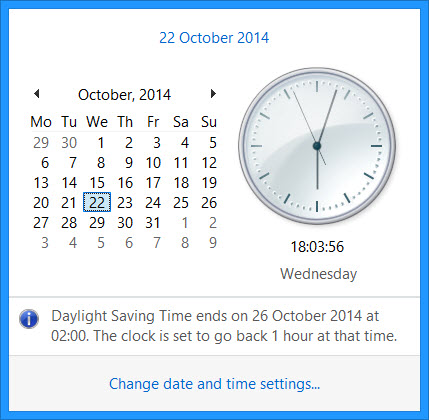
Vamos ver o que é horário de verão, o que esta notificação significa e como mudar o horário de verão em um sistema Windows.
Tabela de Conteúdos
O que é horário de verão ou DST
Atualizado: novembro 2024.
Recomendamos que você tente usar esta nova ferramenta. Ele corrige uma ampla gama de erros do computador, bem como proteger contra coisas como perda de arquivos, malware, falhas de hardware e otimiza o seu PC para o máximo desempenho. Ele corrigiu o nosso PC mais rápido do que fazer isso manualmente:
- Etapa 1: download da ferramenta do reparo & do optimizer do PC (Windows 10, 8, 7, XP, Vista - certificado ouro de Microsoft).
- Etapa 2: Clique em Iniciar Scan para encontrar problemas no registro do Windows que possam estar causando problemas no PC.
- Clique em Reparar tudo para corrigir todos os problemas
Aqueles de vocês que não sabem o que é horário de verão DST, deixem-me explicar resumidamente.
Na maior parte da Europa, a hora local é antecipada em 1 hora na Primavera e retrocedida em 1 hora no Outono. Isto acontece por volta de Março ou Abril e termina em Outubro ou Novembro. Esta prática é chamada de Horário de Verão. Estas mudanças são diferentes nos hemisférios Norte e Sul, e podem variar de país para país. No hemisfério sul, as mudanças são opostas.
Ajuste automaticamente o relógio para o horário de verão
O Microsoft Windows estabeleceu uma programação de atualização anual para as versões de horário de verão (DST) e fuso horário (TZ). De tempos em tempos liberações DST Atualizações acumuladas e atualizações para alterações de fuso horário. Se você tiver a Atualização do Windows definida como ‘instalação automática’, não há nada que você precise fazer, pois isso lhe dará uma transição perfeita para as novas configurações de horário de verão e fuso horário.
Cada país tem a sua própria política de implementação de DST. Alguns podem não observar o DST, enquanto outros podem mudar as datas de início e fim do DST todos os anos.
O Windows armazena informações de fuso horário em dois locais no registro.
- HKEY_LOCAL_MACHINESOFTWAREMicrosoftWindows NTCurrentVersionTime Zones
- HKEY_LOCAL_MACHINESYSTEMCurrentControlSetControlTimeZoneInformation
Recomenda-se que você use o Microsoft Update ou baixe a atualização de fuso horário do site de download da Microsoft em vez de editar manualmente o registro. Mas se desejar alterar as configurações de fuso horário manualmente, você pode usar o Editor de fuso horário ou a ferramenta Tzedit.exe. Essa ferramenta permite criar e editar entradas de fuso horário para as configurações de data e hora no Painel de Controle. Você pode ler mais sobre isso em KB914387.
Dependendo do seu fuso horário, se você tiver verificado o
Avise-me quando o relógio mudar
você verá esta notificação no seu Relógio do Windows na barra de tarefas. Por padrão, o
Ajuste automaticamente o relógio para o horário de verão
opção está marcada.
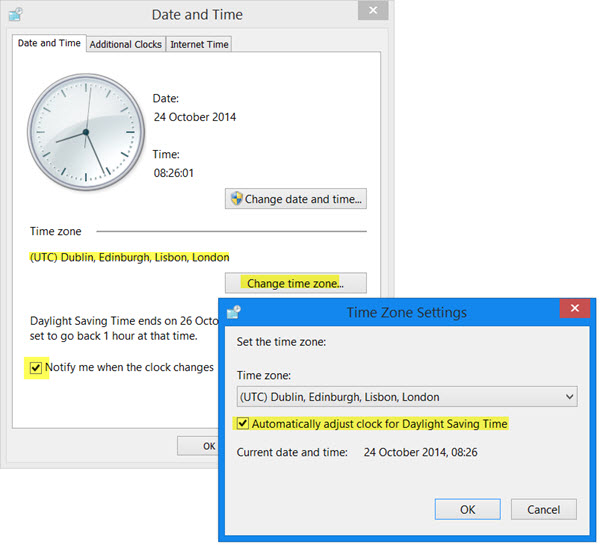
Se o seu fuso horário não observar DST, então você verá
Horário de verão não é observado neste fuso horário
display.
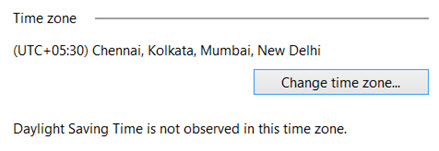
Você pode acessar este applet de Data e Hora através do seu Painel de Controle.
Desativar ajuste automático do horário de verão
Se você deseja desativar o Ajuste Automático de Poupança de Energia por algum motivo, você pode desmarcar a caixa de seleção como mostrado na imagem acima. Ou você pode editar o registro da seguinte forma:
Abra o Editor de Registro do Windows e navegue até a seguinte chave:
HKEY_LOCAL_MACHINESYSTEMCurrentControlSetControlTimeZoneInformation
Aqui no painel do lado direito, crie um novo valor DWORD. Dê-lhe um nome
DisableAutoDaylightTimeSet
e dar-lhe um valor de
1
. Para habilitá-lo de volta, altere seu valor para 0 ou simplesmente apague esta tecla.
Veja como você pode mudar o fuso horário com o tzutil.exe no Windows.
RECOMENDADO: Clique aqui para solucionar erros do Windows e otimizar o desempenho do sistema
O autor Davi Santos é pós-graduado em biotecnologia e tem imenso interesse em acompanhar os desenvolvimentos de Windows, Office e outras tecnologias. Silencioso por natureza, é um ávido jogador de Lacrosse. É recomendável criar primeiro um Ponto de Restauração do Sistema antes de instalar um novo software e ter cuidado com qualquer oferta de terceiros durante a instalação do freeware.
